Configurar o Microsoft Mesh
Este artigo aborda como configurar e implantar o Microsoft Mesh de uma perspetiva de TI para o aplicativo Mesh no PC, o aplicativo Mesh no Quest 2 e o Mesh na Web. Antes de configurar o Microsoft Mesh, recomendamos a leitura de Preparando sua organização para o Mesh para garantir que sua empresa esteja preparada para configurar e implantar o Mesh. Se pretende gerir a aplicação Avatares ou a aplicação Mesh no Teams, consulte Gerir a aplicação Avatares no Microsoft Teams ou Gerir a aplicação Mesh no Microsoft Teams.
Pré-requisitos
Antes de configurar o acesso ao Mesh usando planos de serviço, recomendamos:
Analise os requisitos de licença e política.
Analise os pontos de extremidade e as etapas de configuração do firewall.
Configurar o acesso ao Mesh usando planos de serviço
O aplicativo Mesh está disponível por padrão para todos os usuários no Centro de Administração M365. Os administradores podem bloquear o aplicativo para usuários ou grupos de usuários específicos desativando o plano de serviço do Microsoft Mesh.
Isto abrange o acesso às seguintes experiências:
- Aplicação Mesh no PC
- Aplicativo Mesh no Quest 2
- Malha na Web
Por padrão, essas experiências Mesh estarão disponíveis para todos os usuários se um plano de serviço ou política não restringir o acesso. Siga as etapas Configurar acesso ao Mesh usando planos de serviço ou Configurar acesso ao Mesh usando políticas abaixo para bloquear grupos ou pessoas específicos.
Para configurar o acesso ao Mesh em seu locatário, você deve ter uma das seguintes funções no Azure Ative Directory:
- Administrador Global
- Administrador de Segurança
- Administrador de Aplicações do Office
Entre no Centro de Administração do M365 com uma conta de administrador com pelo menos permissões de nível Global, Licença ou Usuário e abra o painel de navegação esquerdo na seção Usuários.
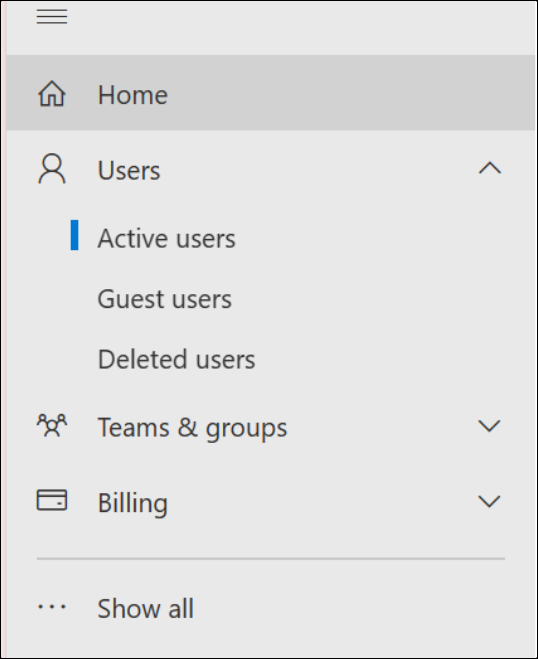
Selecione um usuário ou grupo e selecione Licenças e aplicativos para gerenciar as licenças ativas e os planos de serviço do usuário ou grupo.
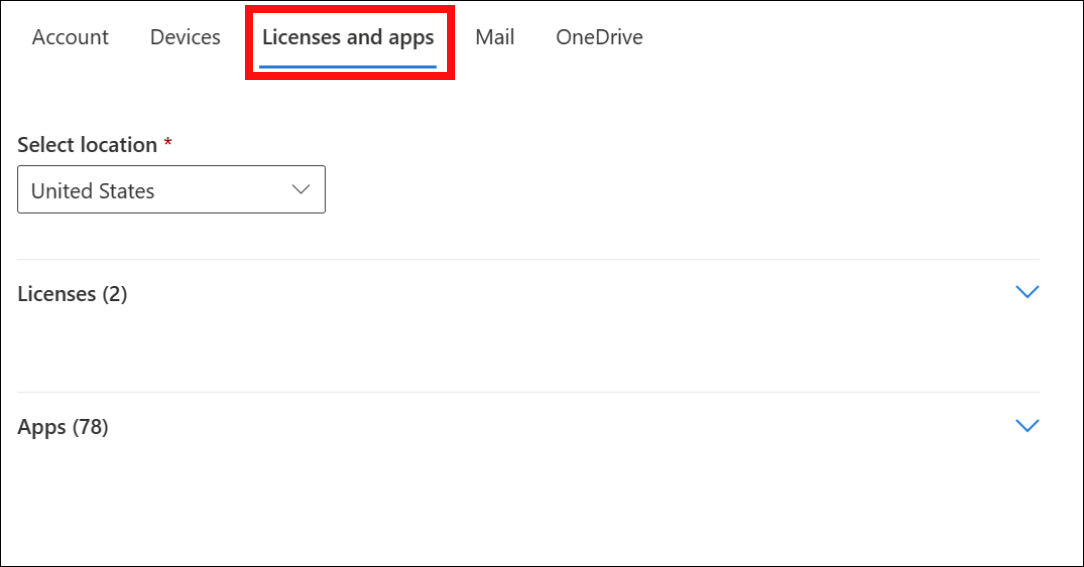
Certifique-se de ter habilitado as licenças apropriadas para o Microsoft Mesh para que o plano de serviço apareça na seção Aplicativos .
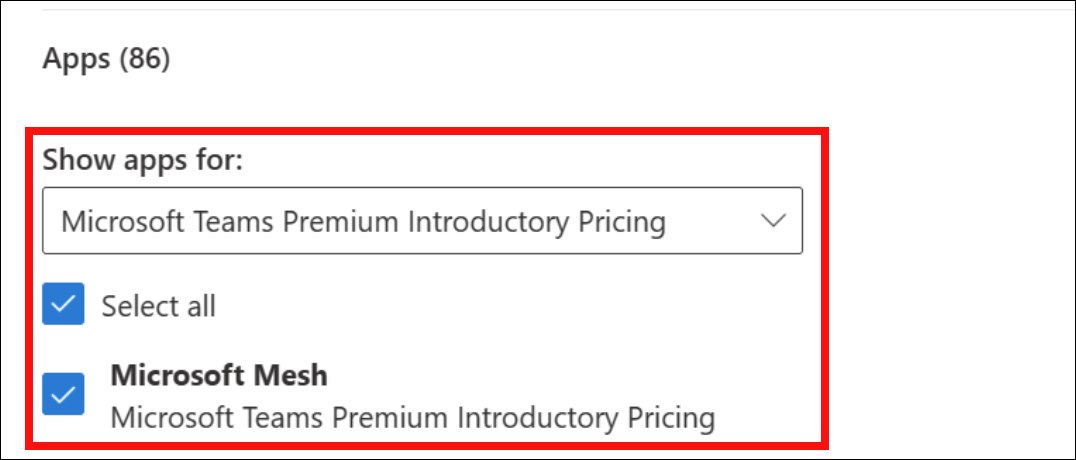
Desative o plano de serviço do Microsoft Mesh para desabilitar o Mesh para o usuário ou grupo selecionado.
Para obter orientações adicionais para atribuir licenças no M365, consulte:
Para um gerenciamento de licenças de grupo mais complexo e maior, você pode fazê-lo no Entra ID:
Atribuir licenças a um grupo - Microsoft Entra ID | Microsoft Learn